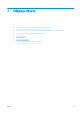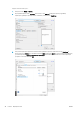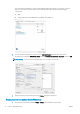HP DesignJet T100 and T500 Printer Series - User Guide
Печать многостраничного задания PDF из Adobe Acrobat Reader
или Adobe Acrobat Pro
Использование растрового драйвера
1. Откройте многостраничное задание в Adobe Acrobat Reader или Adobe Acrobat Pro (компания HP
рекомендует всегда использовать последнюю версию).
2. Откройте меню Файл > Печать.
3. Выберите принтер и драйвер.
4. Установите флажок Выбор источника бумаги по размеру страницы PDF.
5. Отрегулируйте другие параметры в окне параметров драйвера, при необходимости.
6. Щелкните кнопку Печать.
Страницы будут печататься со стандартным размером страницы, наиболее близким к размеру страницы в
исходном документе.
Печать документа с использованием нужных цветов
В этом разделе показано, как выполнить печать документа в Adobe Acrobat и Adobe Photoshop. При этом
упор сделан на управление цветами.
Использование программы Adobe Acrobat Reader
Acrobat Reader является основным приложением для работы с PDF-файлами. Некоторые инструменты для
управления цветом, используемые в более сложных приложениях, не присутствуют в явном виде. По
умолчанию работа выполняется с использованием неизменяемых предварительных настроек. Например,
нельзя выбрать рабочее цветовое пространство. Применяется цветовое пространство по умолчанию
(скорее всего, sRGB). Это цветовое пространство используется, например, для отображения на экране.
Кроме того, оно используется в качестве альтернативного цветового профиля если другой профиль не
указан в файле, как будет описано позже.
RUWW Печать многостраничного задания PDF из Adobe Acrobat Reader или Adobe Acrobat Pro 47